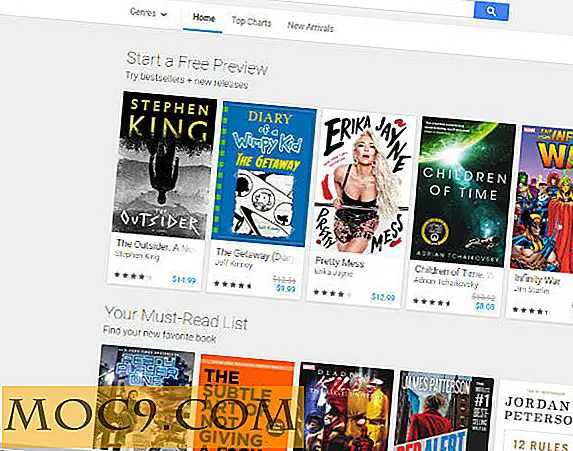Τρόπος προσθήκης, κατάργησης και αλλαγής λογαριασμού Google σε τηλέφωνο Android
Θα προτιμούσατε να αλλάζετε τους Λογαριασμούς Google ή Gmail στο κινητό σας τηλέφωνο Android από το άνοιγμα ενός νέου σε διαφορετικές συσκευές; Τότε ο οδηγός αυτός είναι για σας.
Κατά τη ρύθμιση μιας νέας συσκευής Android, οι περισσότεροι άνθρωποι θα προσθέσουν τον κύριο λογαριασμό τους στο Google / Gmail ως μέρος της διαδικασίας εγκατάστασης. Ωστόσο, κάτω από το δρόμο, ορισμένοι από εμάς ίσως θέλουν να το αλλάξετε σε άλλο λογαριασμό Google (θα μπορούσε να είναι ο εταιρικός σας λογαριασμός ή ο δευτερεύων Λογαριασμός σας Google). Ευτυχώς, η Google έχει καταστήσει δυνατή την εναλλαγή λογαριασμών Google ή Gmail χωρίς εργοστασιακή επαναφορά.
Πριν να αλλάξετε λογαριασμούς, πρέπει να προσθέσετε το λογαριασμό στο οποίο θέλετε να ενεργοποιήσετε.
Πώς να προσθέσετε Λογαριασμούς Google ή Gmail
1. Μεταβείτε στις "Ρυθμίσεις" στο τηλέφωνό σας.
2. Στην περιοχή Ρυθμίσεις, θα βρείτε μια καρτέλα με τίτλο Λογαριασμοί. Θα δείτε αυτήν την καρτέλα κάτω από διαφορετικές επικεφαλίδες, ανάλογα με το μοντέλο του τηλεφώνου σας.

3. Όταν ανοίξετε την καρτέλα Λογαριασμοί, θα βρείτε μια λίστα των λογαριασμών κοινωνικής δικτύωσης, email και αποθήκευσης.
4. Κάτω από τη λίστα, θα βρείτε μια καρτέλα "Προσθήκη λογαριασμού". Κάντε κλικ σε αυτό.

5. Το κουμπί κάνει αυτό που λέει. Σας επιτρέπει να προσθέτετε λογαριασμούς για όλες τις διαφορετικές εφαρμογές που είχε καταχωρίσει προηγουμένως στην καρτέλα Λογαριασμοί. Κάντε κλικ στο "Google".

6. Πληκτρολογήστε τα στοιχεία του λογαριασμού - το email ή τον αριθμό τηλεφώνου και τον κωδικό πρόσβασής σας. Μπορείτε επίσης να δημιουργήσετε ένα νέο λογαριασμό Gmail κάνοντας κλικ στο κουμπί "Δημιουργία νέου λογαριασμού".

7. Το τηλέφωνο προσθέτει το νέο σας λογαριασμό αφού ακολουθήσει τη διαδικασία της προσθήκης του μηνύματος ηλεκτρονικού ταχυδρομείου. Μπορείτε να ελέγξετε κάνοντας κλικ στην καρτέλα Google. Θα εμφανίζονται και οι δύο (ή περισσότεροι) λογαριασμοί.

Πώς να αλλάξετε λογαριασμούς Google ή Gmail
1. Μεταβείτε στις Ρυθμίσεις στο τηλέφωνό σας και βρείτε την καρτέλα Google.

2. Κάντε κύλιση προς τα κάτω μέχρι να βρείτε την καρτέλα "Αναζήτηση & Τώρα".

3. Κάτω από αυτήν την καρτέλα, θα δείτε μια άλλη καρτέλα - Λογαριασμοί & Απόρρητο, κάντε κλικ σε αυτό. Η καρτέλα πρέπει να είναι η πρώτη στη λίστα κάτω από την επιλογή "Αναζήτηση & Τώρα".

4. Στην καρτέλα Λογαριασμός και απόρρητο, η πρώτη καρτέλα στη λίστα είναι "Λογαριασμός Google". Κάντε κλικ σε αυτό και θα ανοίξει ένα μενού όπου μπορείτε στη συνέχεια να επιλέξετε τον προτιμώμενο λογαριασμό σας. Μπορείτε επίσης να επιλέξετε να αποσυνδέσετε το λογαριασμό σας κάνοντας κλικ στην επιλογή "Αποσύνδεση".
Αν δεν θέλετε να αλλάξετε τους Λογαριασμούς Google ή Gmail, αλλά θέλετε να τις διαγράψετε, κάντε αυτό που κάνετε.
1. Μεταβείτε στις Ρυθμίσεις του τηλεφώνου σας.
2. Κάντε κύλιση προς τα κάτω και κάντε κλικ στην καρτέλα Λογαριασμοί.
3. Κάντε κλικ στο Google.
4. Επιλέξτε τον λογαριασμό που θέλετε να διαγράψετε.
5. Κάντε κλικ στις τρεις τελείες στην επάνω δεξιά γωνία. Κάντε κλικ στο "Κατάργηση λογαριασμού" στο μενού που εμφανίζεται.

Για να το τυλίξετε
Βεβαιωθείτε ότι αυτό είναι αυτό που θέλετε να κάνετε αν και αφαιρεί όλες τις επαφές και τις πληροφορίες που είναι αποθηκευμένες σε αυτόν το λογαριασμό. Προτείνουμε, μέχρι να είστε σίγουροι ότι μπορείτε να κάνετε χωρίς τον λογαριασμό, να αλλάξετε τους Λογαριασμούς Google ή Gmail.
Πιστωτική εικόνα: Λογότυπο Google και εφαρμογές από DepositPhotos